6 tips om Safari te repareren werkt niet op iPhone/iPad
Apple-gebruikers gebruiken vaak de Safari-browser om verbinding te maken met de wereld van internet. Maar na de iOS 15/iOS 16-updates hebben gebruikers over de hele wereld er problemen mee gehad, zoals dat safari niet verbonden is met internet, willekeurig safari crasht, bevriest, of Weblinks reageren niet.
Als u ook worstelt met Safari die niet werkt op iPhone of Safari die niet werkt op iPad-problemen, moet u ervoor zorgen dat de Safari-systeeminstelling juist is. Ga daarvoor naar de optie Mobiel onder Instellingen> controleer of de Safari-optie is aangevinkt of niet, zo niet, vink deze dan AAN aan om Safari Browser te autoriseren zodat u deze kunt gebruiken. Verder moet u ervoor zorgen dat u alle geopende tabbladen sluit om gegevensredundantie te voorkomen.
Laten we 6 tips leren voor het oplossen van Safari die niet werkt op iPhone/iPad na iOS 15/iOS 16-update.
Tip 1: Start de Safari-app opnieuw
Soms veroorzaakt continu gebruik van de Safari-app een impasse of een systeemprobleem. Dus, om het op te lossen, laten we beginnen met enkele snelle oplossingen voor de app door de Safari-app opnieuw te starten.
Om de app opnieuw te starten, moet u dubbelklikken op de startknop op het scherm van uw apparaat (om het multitasking-scherm te openen om alle actieve apps te bekijken)> Veeg vervolgens de Safari-app omhoog om deze te sluiten> wacht daarna een paar seconden zeg 30 tot 60 seconden > start vervolgens de Safari-app opnieuw. Kijk of dit uw probleem oplost. Zo niet, ga dan verder met de volgende stap.
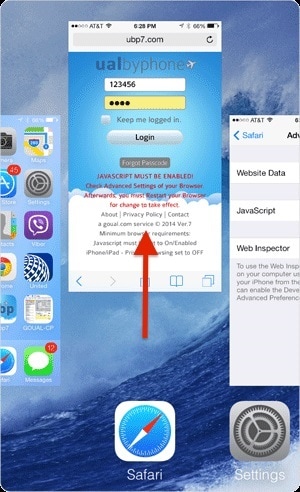
Tip 2: Start het apparaat opnieuw op
De volgende tip is om het apparaat opnieuw op te starten, hoewel het een primair, maar zeer effectief proces is, omdat hierdoor de gegevens en apps worden vernieuwd en extra gebruikt geheugen vrijkomt dat soms een vertraging in de werking van een app of systeem veroorzaakt.
Naar herstart je iPhone/iPad u moet de slaap- en waakknop ingedrukt houden en erop drukken totdat de schuifregelaar verschijnt. Veeg nu de schuifregelaar van links naar rechts totdat het scherm wordt uitgeschakeld> Wacht even> druk vervolgens nogmaals op de slaap- en waakknop om uw apparaat opnieuw op te starten .
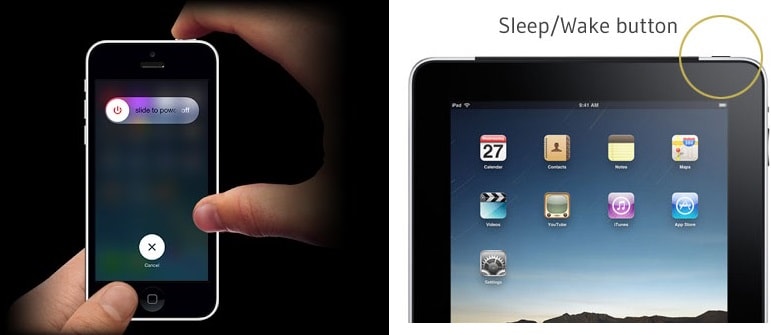
Of u kunt de zijknop en het volume omhoog/omlaag ingedrukt houden om de iPhone 13 of iPhone 12/11/X uit te schakelen.

Tip 3: Update iOS of iPhone/iPad

DrFoneTool – Systeemreparatie (iOS)
Een iOS-update ongedaan maken zonder gegevensverlies.
- Herstel alleen uw iOS naar normaal, helemaal geen gegevensverlies.
- Verschillende problemen met het iOS-systeem oplossen vast in herstelmodus, wit Apple-logo, zwart scherm, looping bij het starten, enz.
- Downgrade iOS helemaal zonder iTunes.
- Werkt voor alle modellen iPhone, iPad en iPod touch.
- Volledig compatibel met de nieuwste iOS 16.

De derde tip is om je iOS bij te werken naar de nieuwste versie om bugs te voorkomen. Dit helpt het apparaat soepel te werken door het apparaat te repareren en door beveiligingsfuncties te bieden. Zorg er dus voor dat uw iPhone of iPad is bijgewerkt.
3.1 Hoe iOS-software draadloos updaten?
Om de software van iPhone/iPad draadloos bij te werken, moet u uw internet Wi-Fi-verbinding inschakelen> Ga naar Instellingen> Selecteer de optie Algemeen> Klik op Software-update,> Klik op downloaden> klik daarna op installeren> Enter de toegangscode (indien gevraagd) en bevestig deze ten slotte.
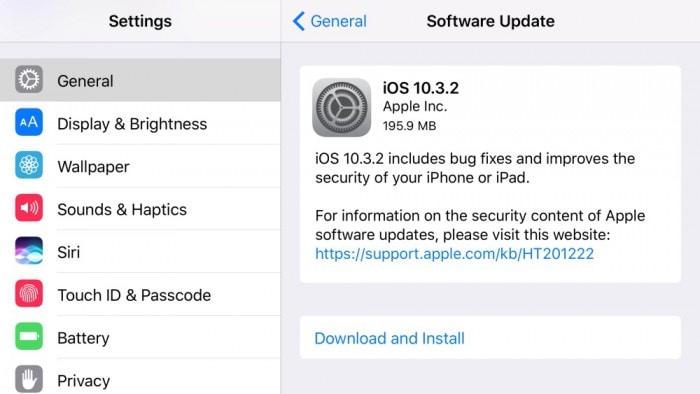
3.2 Hoe iOS-software bij te werken met iTunes
Om software met iTunes bij te werken, installeert u eerst de nieuwste versie van iTunes vanaf: https://support.apple.com/en-in/HT201352>Vervolgens moet u het apparaat (iPhone/iPad) verbinden met de computersysteem > Ga naar iTunes > selecteer daar uw apparaat > Selecteer de optie ‘Samenvatting’ > Klik op ‘Controleren op updates’ > Klik op de optie ‘Downloaden en bijwerken’ > Voer de toegangscode in (indien aanwezig) en bevestig deze.
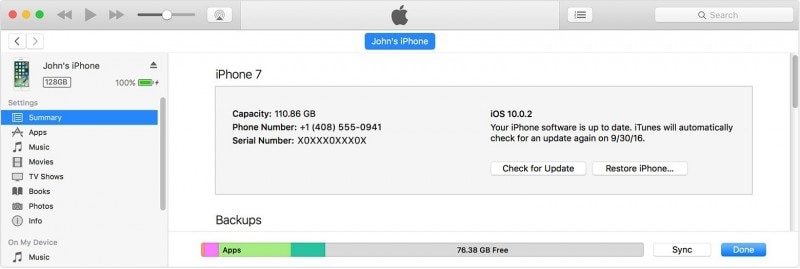
Ga voor meer informatie over het in detail bijwerken van iOS naar: https://www.drfonetool.com/nl/iphone-tips/how-to-update-iphone-with-without-itunes.html
Tip 4: Wis geschiedenis, cache en websitegegevens
Het is een goed idee om het cachegeheugen van uw apparaat of ongewenste gegevens te wissen, omdat het apparaat hierdoor sneller zal werken en onbekende bugs of fouten naast elkaar zal oplossen. De stappen om de cache/geschiedenis te wissen zijn vrij eenvoudig.
Om geschiedenis en gegevens te wissen, gaat u naar Instellingen> Selecteer de Safari> klik daarna op geschiedenis en websitegegevens wissen> Klik ten slotte op Geschiedenis en gegevens wissen
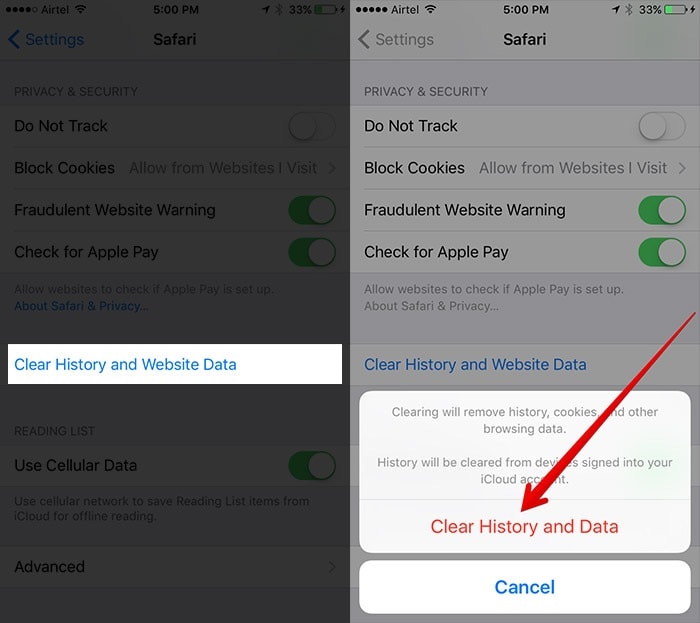
B. Browsergeschiedenis en cookies wissen
Open de Safari-app > Zoek de knop ‘Bladwijzer’ in de werkbalk > Klik op het bladwijzerpictogram linksboven > Klik op het menu ‘Geschiedenis’ > Klik daarna op ‘Wissen’ (Selecteer de optie afgelopen uur, laatste dag , 48 uur of alles)
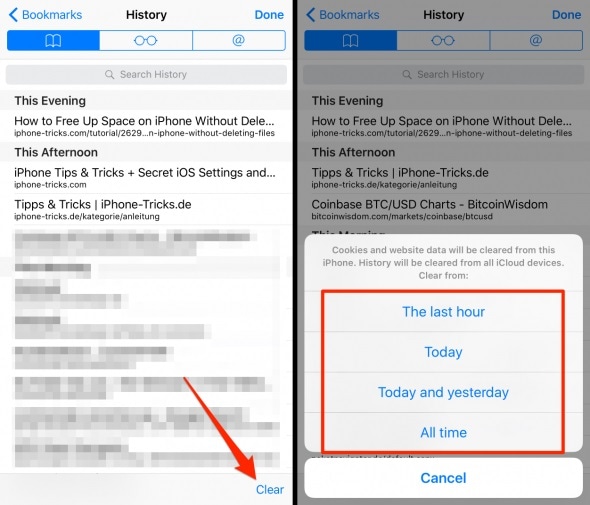
C. Alle websitegegevens verwijderen
Met deze optie kunt u de websitegegevens verwijderen, maar zorg er eerst voor dat u wordt uitgelogd van alle websites waarop u bent ingelogd zodra u ervoor kiest om alle websitegegevens te verwijderen. De te volgen stappen staan hier onder:
Ga naar Instellingen > Open de Safari-app > Klik op Geavanceerde optie > Selecteer ‘Websitegegevens’, > Klik op Alle websitegegevens verwijderen > Selecteer vervolgens Nu verwijderen, het zal vragen om het te bevestigen.
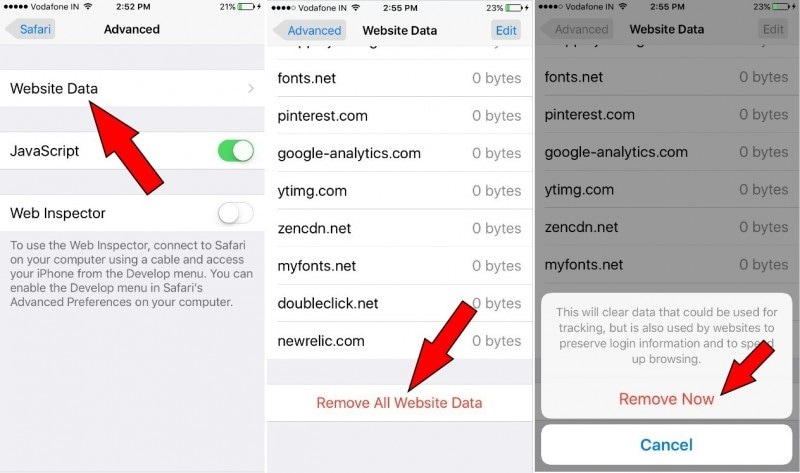
Tip 5: Schakel de optie Suggestie van Safari-instellingen uit
Safari Suggestions is een interactieve inhoudsontwerper die inhoud voorstelt over nieuws, artikelen, app stores, films, weersvoorspellingen, in de buurt locaties, en veel meer. Soms zijn deze suggesties nuttig, maar deze kunnen de werking van het apparaat op de achtergrond vertragen of de gegevens overbodig maken. Dus, hoe de Safari-suggesties uitschakelen?
Daarvoor moet je naar de Instellingen> Selecteer de Safari-optie> Schakel de Safari-suggesties uit

Tip 6: Controleer op beperking
De beperking is eigenlijk de functie voor ouderlijk toezicht, waarmee u uw apps of de inhoud van het apparaat kunt beheren en beheren. Er is een kans dat deze beperkingsfunctie is ingeschakeld voor de Safari-app. U kunt het dus uitschakelen door:
De app Instellingen bezoeken> Selecteer de optie Algemeen> Ga naar de beperkingen>
> Voer de toegangscode in (indien van toepassing). Schakel hier het safariteken uit totdat het grijs/wit wordt.
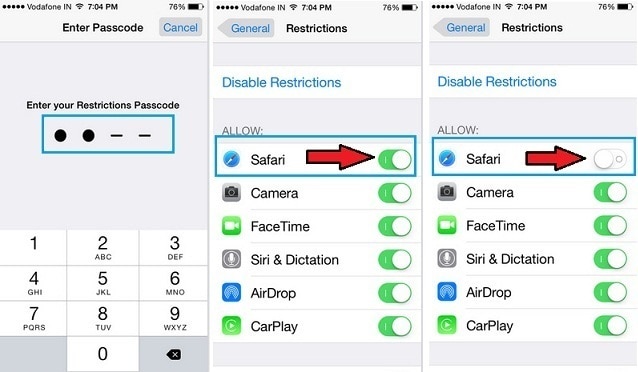
Opmerking: als laatste willen we de details van de Apple Support-pagina delen voor verdere hulp. Als geen van de bovenstaande tips je helpt, hoef je je geen zorgen te maken over het bezoeken van Apple Support. U kunt zelfs contact opnemen met de Safari-klantenondersteuning op 1-888-738-4333 om met iedereen over uw Safari-problemen te praten.
We zijn er zeker van dat u bij het doornemen van het artikel enkele zeer belangrijke tips zult vinden om het probleem op te lossen dat Safari niet werkt op iPhone/iPad of Safari die niet is verbonden met internet.
In het bovenstaande artikel hebben we de tips stap voor stap genoemd, u moet de stappen zorgvuldig en in volgorde volgen, en ook na elke stap controleren of het probleem met Safari niet werkt, is opgelost of niet.
Laatste artikels

